Planilha para controle de contas a pagar
Neste artigo vamos mostrar um exemplo de como montar uma planilha para controle de suas contas para pagar.
Caso queira montar uma planilha que avise ao abrir ela se tem vencimentos hoje veja esse seguinte artigo clicando aqui.
Sendo assim vamos começar.
Vamos começar digitando o cabeçalho incluindo a Conta, Descrição o Vencimento e o Valor conforme abaixo:

Agora abaixo de cada item vamos completar com cada conta.
Veja abaixo um exemplo para a primeira linha:

Neste caso temos uma conta do Produto 01 que vence dia 01-Dezembro-2020 e o valor é de R$ 22,70.
Caso queira inserir se a conta já foi paga ou não basta incluir mais uma coluna a direita do campo Valor conforme abaixo:

Agora preenchendo toda a tabela com todas as contas veja como fica nosso exemplo:
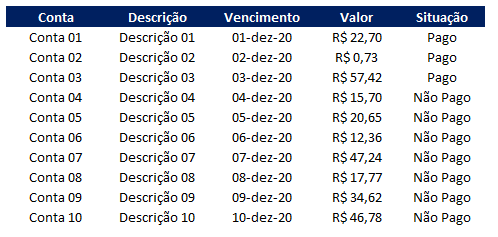
Além disso você pode deixar configurado a formatação condicional para destacar as contas que já foram pagas das que não foram.
Planilha para controle de contas a pagar
Gostou do conteúdo? Ele foi útil?
Se ainda ficou com alguma dúvida entre em contato conosco pelo email contato@exceleaccess.com.
Quer receber várias dicas no seu seu email?
Cadastre seu email aqui para receber várias dicas como essa por email.
Obrigado pela visita!
www.exceleaccess.com
contato@exceleaccess.com
www.exceleaccess.com
www.exceleaccess.com
www.exceleaccess.com

